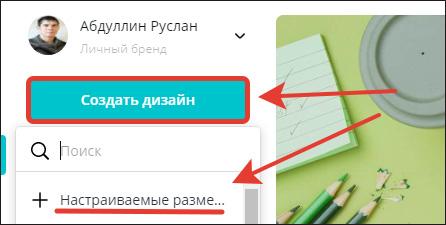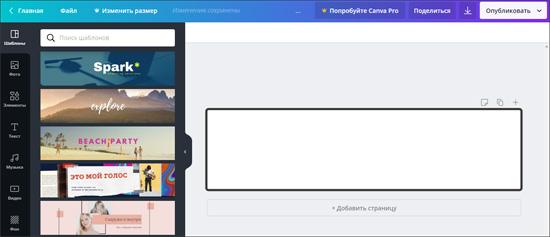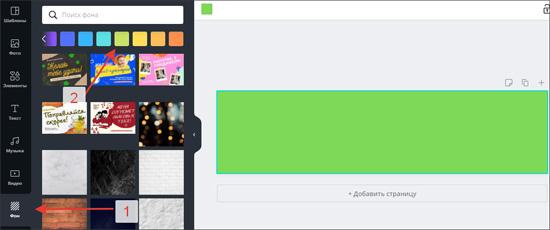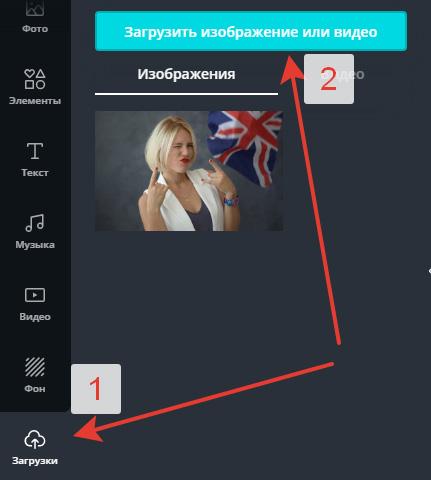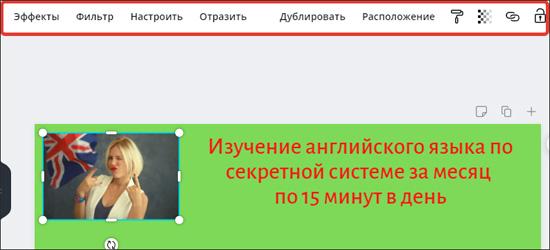Всем привет.
Я расскажу вам, как сделать обложку в группе ВК.
Если же смотреть шире, то применив знания, полученные в статье, вы сможете создавать баннеры, изображения любых размеров для любых своих целей.
А это умение очень даже полезное, особенно для работы в интернете, для онлайн-заработков.
Если хотите узнать, как зарабатывать в интернете с помощью своей группы ВК, то жмите сюда. Там вы найдете бесплатные уроки
Я думаю, вы меня поняли и полностью со мной согласны.
Мне на ум сразу же приходят два способа создания такой обложки:
- С помощью программы фотошоп
- С помощью онлайн-сервиса Canva
Лично я обычно создаю подобные картинки в фотошопе: для меня он удобнее и я к нему привык. Если у вас есть photoshop, то скорей всего вы уже умеете им пользоваться и сможете создать подобный баннер.
Поэтому в этой статье я сделаю акцент на сервисе Canva. Так как для большинства моих читателей это более удобный и доступный вариант.
А теперь еще нужно определиться с тем, какая нам нужна картинка для обложки группы ВК:
- Размер 1590 х 400 рх
- Яркий приятный фон
- Название группы, описание
- Тематическая картинка и/или ваше фото
- Стрелочка на кнопку «подписаться»
Моя обложка сейчас выглядит так:
Создание обложки в сервисе Canva
Преимущества сервиса канва перед фотошопом:
- Не нужно устанавливать приложение на компьютер
- Более понятный интерфейс
А к недостаткам я бы отнес ограниченный набор функций обработки изображений, но для создания баннеров функций хватает вполне)))
Кто не любит читать, вот видео инструкция:
Инструкция:
Зарегистрируйтесь в сервисе канва по ссылке.
- Зайдите в свой аккаунт на сервисе Канва
- Нажмите на кнопку «Создать дизайн» и выберите настраиваемый размер
- Укажите свой размер: 1590*400. Откроется новая вкладка, где вы будете непосредственно создавать свое изображение
- Либо выберите готовый шаблон слева, либо работаем с чистым листом. Я оставлю чистый лист
- Нажать слева значок «Фон» и выбрать понравившийся цвет
- Кликнуть на значок «Текст» и добавить заголовок. Напишите ваш текст и отформатируйте его инструментами сверху (шрифт, цвет, выравнивание и т.д.) Обратите внимание: все добавленные элементы можно перемещать мышкой по макету, вращать вокруг собственной оси.
- Загрузите тематические картинки или фото в разделе «Загрузки»
- Перетяните фото на свой баннер и настройте с помощью инструментов сверху.
- Добавьте текст «подпишись» в правый нижний угол.
- В меню элементы найдите стрелку и перетащите ее
Вот в общем то и всё. У нас получился самый простой вариант. Далее по вкусу вы можете добавить еще какие-то элементы, слоганы, призывы к действию.
Я добавил еще пару маленьких картинок, вроде стало более симпатично ?
И чуть не забыл! Остался последний шаг – необходимо сохранить нашу работу. Для этой цели наверху есть кнопка скачать.
А теперь полученную обложку необходимо добавить в вашу группу и посмотреть всё ли хорошо. Возможно стрелка на кнопку «подписаться» находится немножко не там, тогда придется вернуться в канву и немного поиграться со стрелкой: подвигать вправо или влево.
Возможно, вам не понравится, как цвета гармонируют с вашей группой и захочется поменять фон или цвет текста. В общем, это процесс творческий и может занять очень много времени ))))
Заключение
Прочитав статью до конца, вы узнали, как сделать обложку в группе ВК. Мы использовали онлайн сервис Canva.
Свои слова благодарности за подобную инструкцию можете написать в комментариях. Также жду ваши вопросы и дополнения, всегда рад новым комментариям.
Делитесь с друзьями в соц сетях и подписывайтесь на обновления моего блога.
Всем пока и до скорых встреч!
С уважением, Абдуллин Руслан